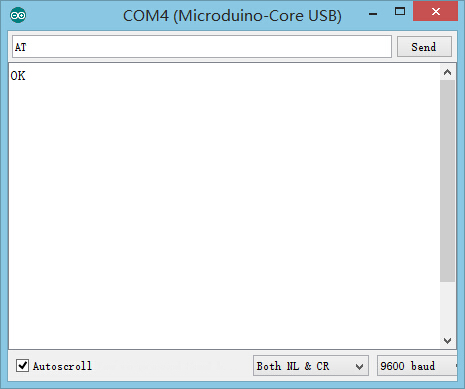“【使用AT指令修改蓝牙设置】”的版本间的差异
502748957@qq.com(讨论 | 贡献) (→修改串口通讯引脚) |
502748957@qq.com(讨论 | 贡献) |
||
| (未显示同一用户的1个中间版本) | |||
| 第1行: | 第1行: | ||
| + | {| style="width: 800px;" | ||
| + | |- | ||
| + | | | ||
===使用AT查看或更改BT的参数=== | ===使用AT查看或更改BT的参数=== | ||
*程序 | *程序 | ||
| 第28行: | 第31行: | ||
*在串口监视器中输入指定指令,可以看到返回结果,参考文档可更改BT的参数。 | *在串口监视器中输入指定指令,可以看到返回结果,参考文档可更改BT的参数。 | ||
[[File:ble-AT.jpg|600px|center|thumb|AT]] | [[File:ble-AT.jpg|600px|center|thumb|AT]] | ||
| + | |||
| + | [[MCookie-BLE | 返回MCookie-BLE模块页面]] | ||
| + | |} | ||
2018年6月14日 (四) 08:20的最新版本
使用AT查看或更改BT的参数
//#define my_Serial Serial //定义Core,Core+与BT串口
#define my_Serial Serial1 //定义CoreUSB与BT串口
void setup()
{
Serial.begin(9600);//串口监视器通讯波特率
my_Serial.begin(9600);//BT通讯波特率
}
void loop()
{
if (Serial.available())//监视到串口监视器的数据
my_Serial.write(Serial.read());//将数据写入BT
if (my_Serial.available())//监视到BT串口的数据
Serial.write(my_Serial.read());//将数据在串口监视器打印出来
}
|